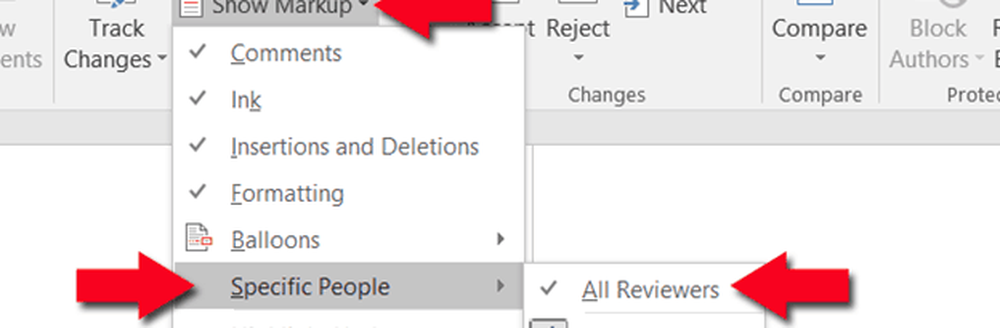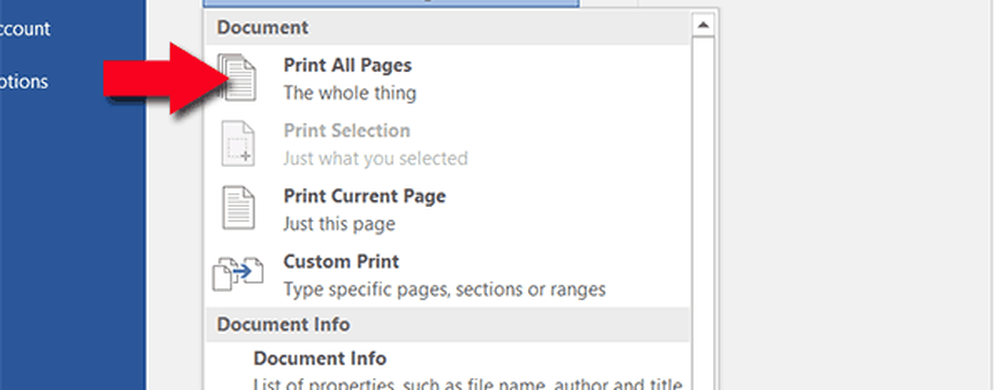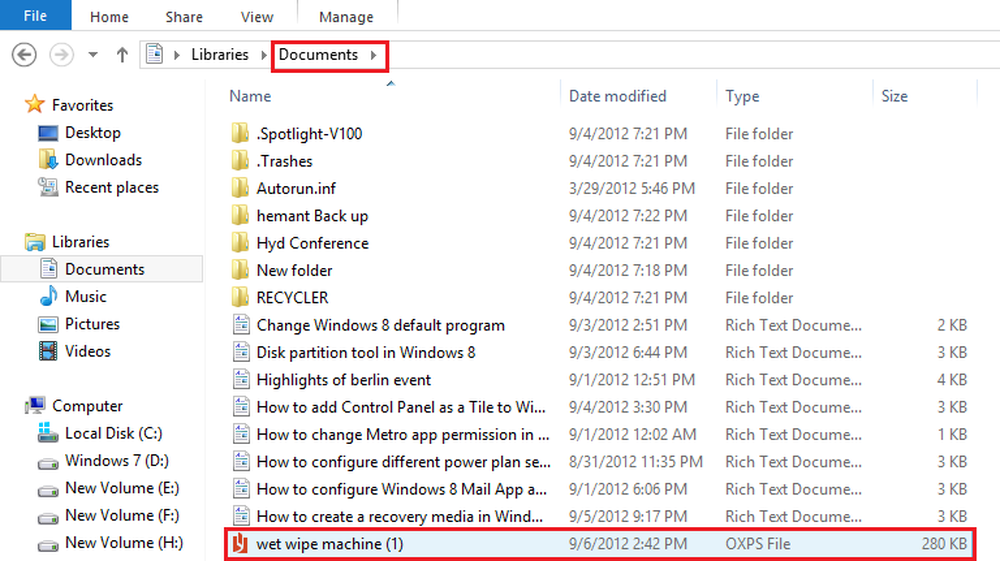Comment imprimer une liste de commentaires dans Microsoft Word 2016

Disons que vous avez un document de plusieurs centaines de pages. Il y a divers commentaires que vous voudriez examiner sur papier. Malheureusement, lorsque vous essayez d'imprimer votre document, les commentaires ne s'affichent pas correctement. Ne souhaitez-vous pas que vous puissiez simplement imprimer les commentaires eux-mêmes? En fait, vous le pouvez et c'est très facile à faire.
- Premier, ouvrir votre document. Les commentaires devraient apparaître immédiatement. S'ils ne le font pas, Cliquez sur sur le La revue languette. Sélectionner Balisage simple si vous voulez seulement voir les commentaires ou Tout le balisage si vous voulez voir ce que les commentaires font référence. Pas de balisage masque les commentaires et les modifications apportées à votre document. Original est à peu près la même chose que Pas de balisage.
 Sauf si vous souhaitez uniquement imprimer les commentaires d'une personne, assurez-vous de disposer Tous les relecteurs sélectionné sous Afficher le balisage > Des personnes spécifiques.
Sauf si vous souhaitez uniquement imprimer les commentaires d'une personne, assurez-vous de disposer Tous les relecteurs sélectionné sous Afficher le balisage > Des personnes spécifiques.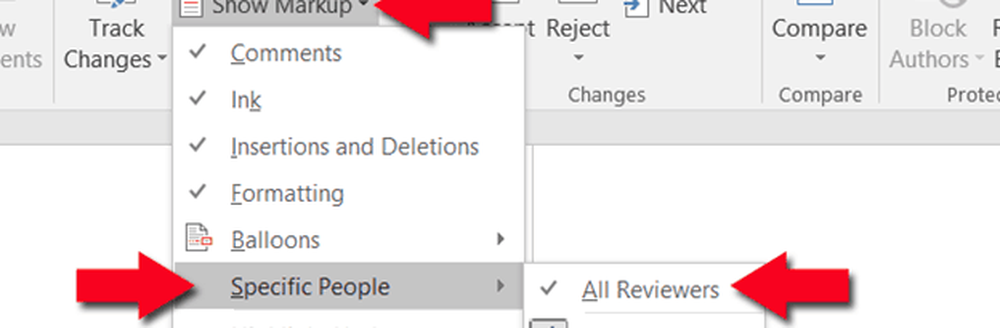
- Avec cette information à l'écart, il est temps de commencer à imprimer! Prends ta souris et Cliquez sur sur le Fichier languette.

- Une fois que tu as fait ça, sélectionner Impression.

- Sous Réglages Cliquez sur sur Imprimer toutes les pages et Liste de balisage. Notez qu'une fois que cela est fait, votre aperçu avant impression ne sera pas mis à jour. Mais lorsque vous l’imprimerez, il produira une liste de balises au lieu du document..
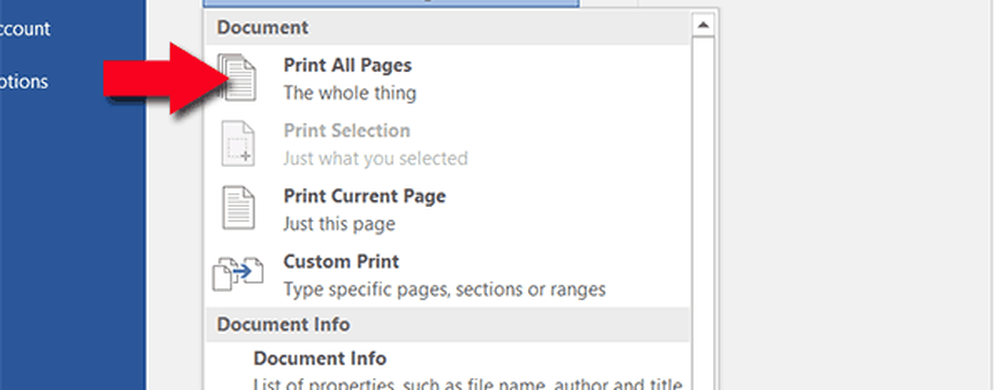
- À présent Cliquez sur Impression. Vous avez terminé!

Une dernière chose: Si vous avez plusieurs modifications suivies sur votre document ainsi que des commentaires, ceux-ci seront inclus dans votre liste de balises..

Si vous préférez ne voir que les commentaires, allez à la La revue volet et Cliquez sur Afficher le balisage et désélectionnez tout sauf commentaires avant d'imprimer.

Article de: Megan Scussel, collaboratrice de groovyPost.
 Sauf si vous souhaitez uniquement imprimer les commentaires d'une personne, assurez-vous de disposer Tous les relecteurs sélectionné sous Afficher le balisage > Des personnes spécifiques.
Sauf si vous souhaitez uniquement imprimer les commentaires d'une personne, assurez-vous de disposer Tous les relecteurs sélectionné sous Afficher le balisage > Des personnes spécifiques.